
Мазмуну:
- 1 -кадам: Компоненттер
- 2 -кадам: MPU9250 акселерометр гироскопу компасын Arduino менен туташтырыңыз
- 3 -кадам: Visuinoду баштаңыз жана Arduino Board түрүн тандаңыз
- 4 -кадам: Visuinoдо: MPU9250 компонентин кошуу жана туташтыруу
- 5 -кадам: Visuinoдо: Пакет компонентин кошуу жана туташтыруу
- 6 -кадам: Visuinoдо: Пакеттик компонентке 7 бинардык аналогдук элементтерди кошуп, алардын аталыштарын көрсөтүңүз
- 7 -кадам: Visuinoдо: Термометр үчүн пакет элементинин визуализациясын конфигурациялаңыз
- 8 -кадам: Visuinoдо: Unique Packet Header көрсөтүңүз
- 9 -кадам: Visuinoдо: MPU9250 компонентин пакет компонентинин элементтерине туташтырыңыз
- 10 -кадам: Arduino кодун түзүү, түзүү жана жүктөө
- 11 -кадам: Жана ойноо…
- Автор John Day [email protected].
- Public 2024-01-30 10:42.
- Акыркы өзгөртүү 2025-01-23 14:53.


MPU9250 - бул эң алдыңкы акселерометр, гироскоп жана компастын кичинекей өлчөмдөгү сенсорлорунун бири. Алар көптөгөн өнүккөн өзгөчөлүктөргө ээ, анын ичинде төмөн өтүү чыпкасы, кыймылды аныктоо, ал тургай программалуу адистештирилген процессор. 130га жакын реестрге ээ болуу менен, көптөгөн орнотуулары бар, алар менен коддон иштөө өтө кыйын.
Бир нече жума мурун GearBest MPU9250 модулун Visuinoдо колдоону кошуу үчүн демөөрчү катары белекке берүү үчүн жакшы болгон. Бул 2 жума оор жумушту талап кылды, бирок аягында мен MPU9250 колдоосун гана ишке ашырган жокмун, бирок бурулушту ылдамдатуучу, толуктоочу (биринчи жана экинчи тартип) жана Калман чыпкаларын кошуп, аны жакшыртуу үчүн колдонууга болот. тактык.
Бул Visuinoдогу жаңы MPU9250 колдоосу боюнча биринчи Инструкция жана аны Visuino менен колдонуу канчалык оңой экенин көрсөтөт. Кийинки көрсөтмөлөрдө мен сизге бурчтуктун ылдамдатуучу конвертерин, кошумча жана калман чыпкаларын кантип колдоно алаарыңызды жана сенсор модулуңуздан чындап жакшы натыйжаларды алууну көрсөтөм.
1 -кадам: Компоненттер

- Бир Arduino шайкеш тактасы (мен Arduino Nano колдоном, анткени менде бар, бирок башкасы жакшы болот)
- Бир MPU9250 сенсор модулу (менин учурда GearBest тарабынан марттык менен берилген)
- 4 Аял-Аял секирүүчү зымдар
2 -кадам: MPU9250 акселерометр гироскопу компасын Arduino менен туташтырыңыз


- MPU9250 модулуна 5V VCC Power (Кызыл зым), Жер (Кара зым), SDA (Жашыл зым) жана SCL (Сары зым) туташтырыңыз (Сүрөт 1)
- Жерге коюлган зымдын экинчи учун (Кара зым) Arduino тактасынын жерге туташтыргычына туташтырыңыз (Picture 2)
- 5V VCC Power зымынын экинчи башын (Кызыл зым) Arduino тактасынын 5V электр пинине туташтырыңыз (Picture 2)
- SDA зымынын экинчи бөлүгүн (Жашыл зым) Arduino Nano тактасынын SDA/Analog pin 4кө туташтырыңыз (Picture 2)
- SCL зымынын экинчи башын (Сары зым) Arduino Nano тактасынын SCL/Analog pin 5ке туташтырыңыз (Picture 2)
- 3 -сүрөт Ground, 5V Power, SDA/Analog pin 4 жана SCL/Analog pin 5, Arduino Nano пиндери кайда экенин көрсөтөт
3 -кадам: Visuinoду баштаңыз жана Arduino Board түрүн тандаңыз
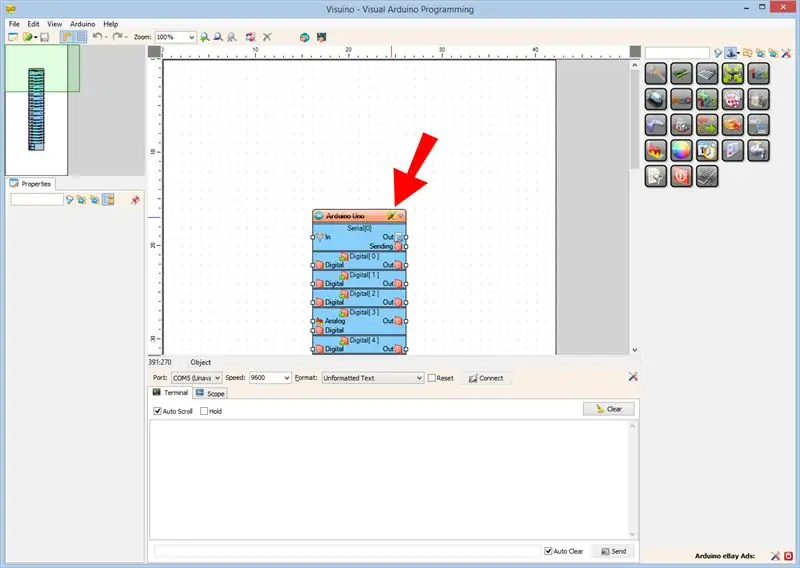
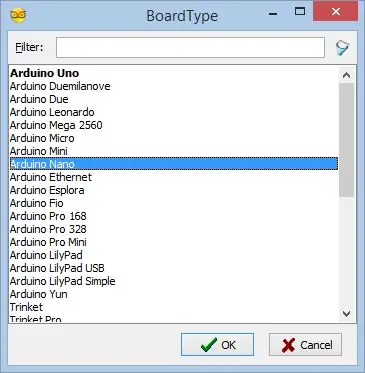
Arduino программасын баштоо үчүн, бул жерден Arduino IDE орнотулган болушу керек:
1.6.7 же андан жогору орнотконуңузду текшериңиз, антпесе бул Нускоо иштебейт!
Visuino: https://www.visuino.com да орнотулушу керек.
- Visuino программасын биринчи сүрөттө көрсөтүлгөндөй баштаңыз
- Visuinoдогу Arduino компонентиндеги "Куралдар" баскычын чыкылдатыңыз (1 -сүрөт)
- Диалог пайда болгондо, 2 -сүрөттө көрсөтүлгөндөй Arduino Nano тандаңыз
4 -кадам: Visuinoдо: MPU9250 компонентин кошуу жана туташтыруу
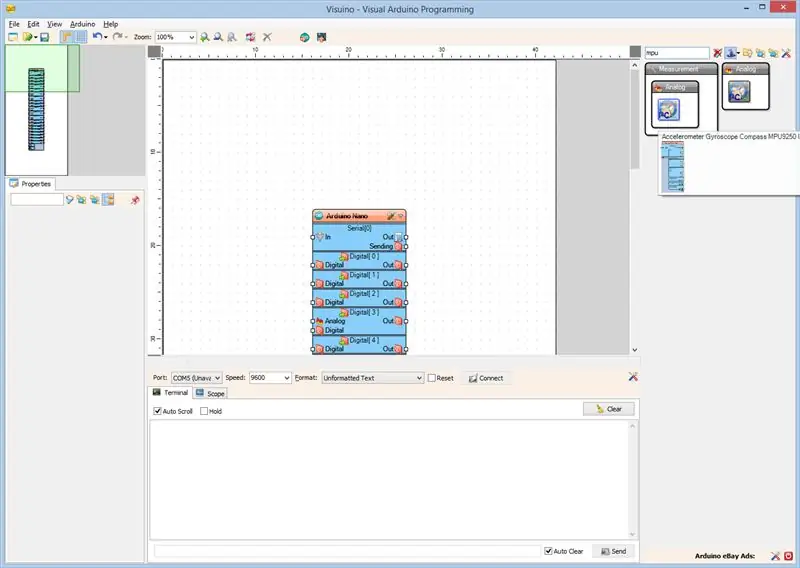
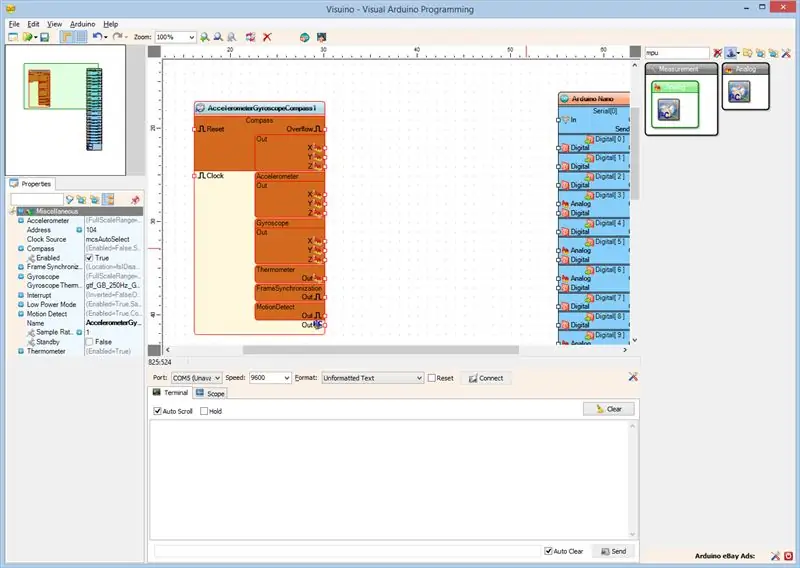
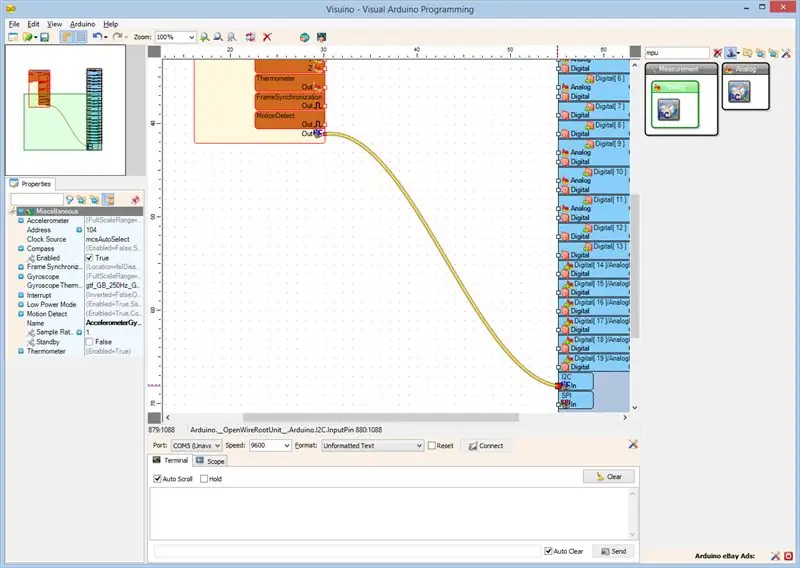
- Компоненттин инструменттер кутусунун Фильтр кутусуна "mpu" деп териңиз, андан кийин "Accelerometer Gyroscope Compass MPU9250 I2C" компонентин тандаңыз (1 -сүрөт) жана аны дизайн чөйрөсүнө таштаңыз (2 -сүрөт)
- AccelerometerGyroscopeCompass1 компонентинин "Out" пинин Arduino компонентинин I2C каналынын "In" пинине туташтырыңыз (3 -сүрөт)
5 -кадам: Visuinoдо: Пакет компонентин кошуу жана туташтыруу
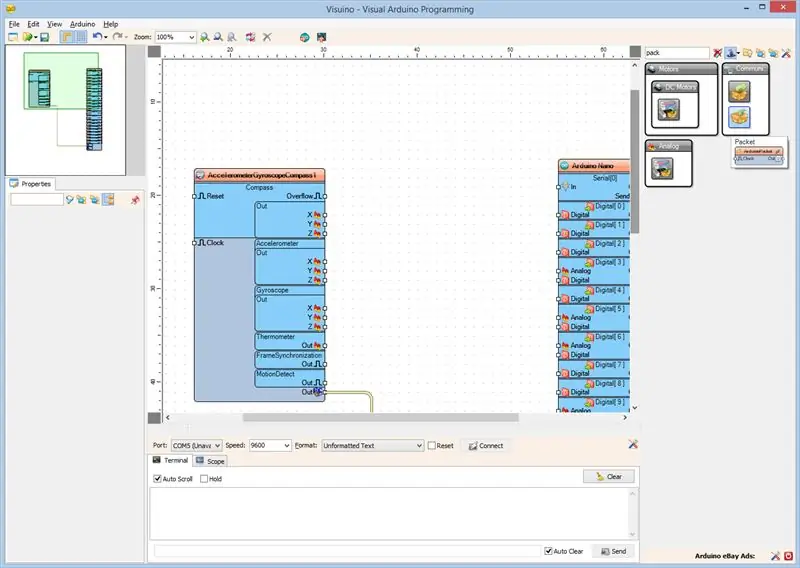
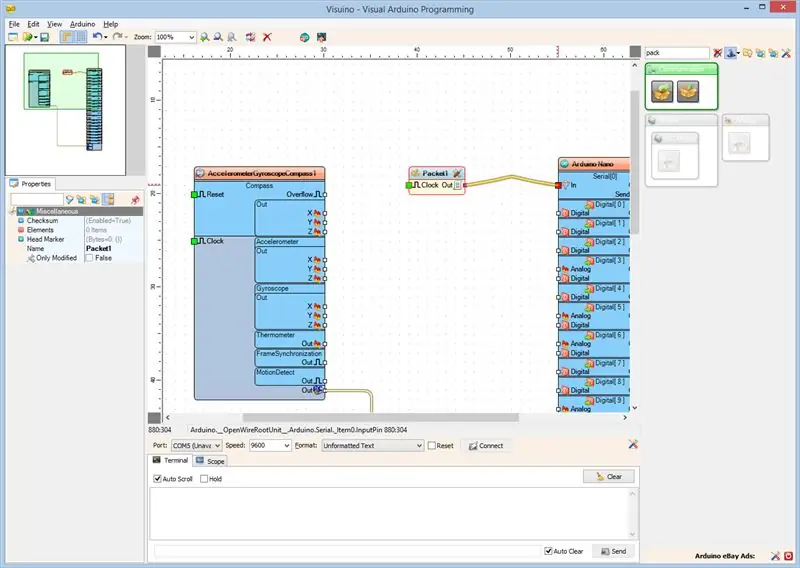
Бардык каналдардын маалыматтарын Arduinoдон сериялык порт аркылуу жөнөтүү үчүн, Пакет компонентин колдонуп, каналдарды чогуу пакеттеп, Visuinoдогу Scope and Gauges дисплейинде көрсөтө алабыз:
- Компоненттер инструменттеринин кутусунун Фильтр кутусуна "пакет" деп териңиз, андан кийин "Пакет" компонентин тандаңыз (1 -сүрөт) жана аны дизайн чөйрөсүнө таштаңыз.
- Packet1 компонентинин "Out" чыгаруу пинин "Arduino" компонентинин "Serial [0]" каналынын "In" кирүү пинине туташтырыңыз (2 -сүрөт)
6 -кадам: Visuinoдо: Пакеттик компонентке 7 бинардык аналогдук элементтерди кошуп, алардын аталыштарын көрсөтүңүз
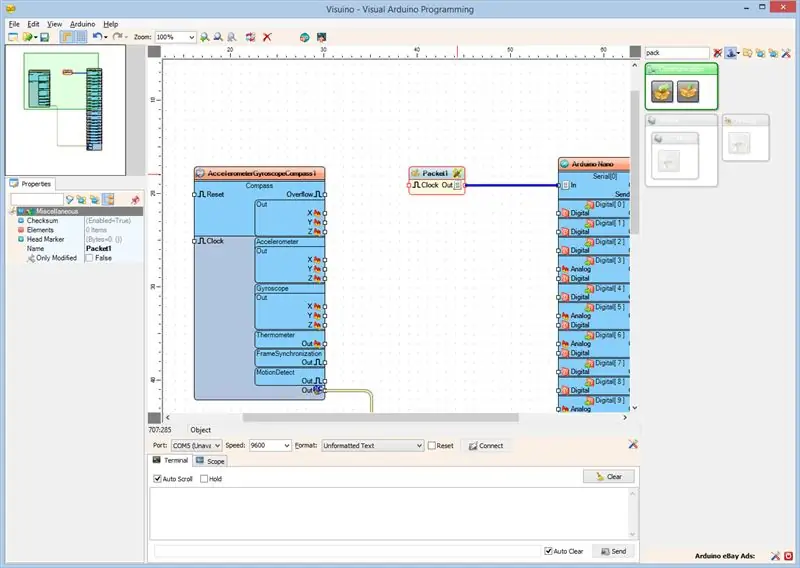
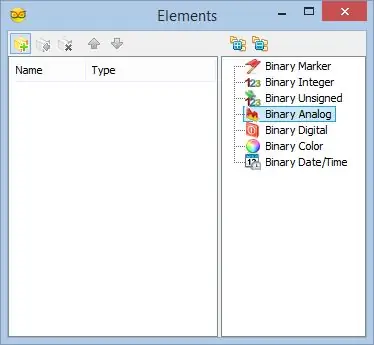
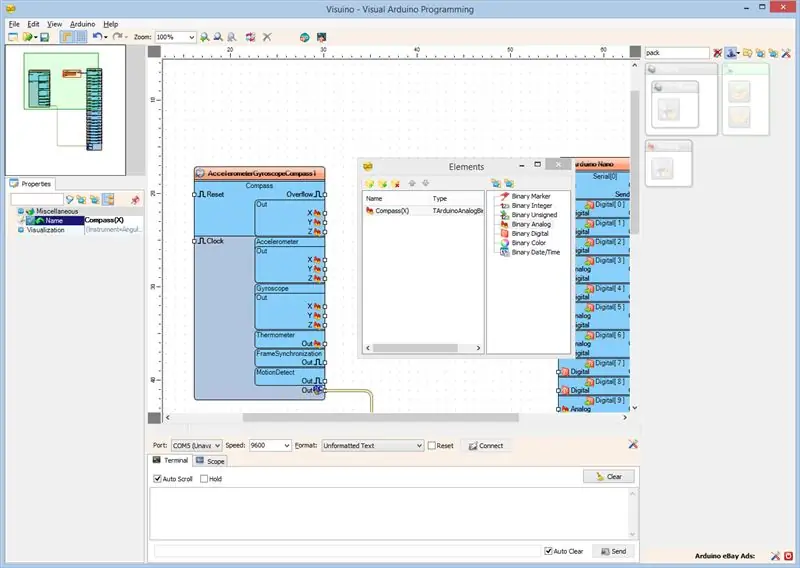
- Packet1 компонентинин "Куралдар" баскычын чыкылдатыңыз (Picture 1)
- "Elements" редакторунда "Binary Analog" элементин тандап, аналогдук элементти кошуу үчүн "+" баскычын басыңыз (Picture 2).
- Объект инспекторунда аналогдук элементтин "Аты" касиетин "Компас (X)" кылып коюңуз (3 -сүрөт)
- "Элементтер" редакторунда оң жактагы "бинардык аналог" элементин тандап, анан башка аналогдук элементти кошуу үчүн сол жактагы "+" баскычын басыңыз.
- Объект инспекторунда жаңы аналогдук элементтин "Аты" касиети "Компас (Y)" (Picture 4)
- "Элементтер" редакторунда оң жактагы "бинардык аналог" элементин тандап, анан башка аналогдук элементти кошуу үчүн сол жактагы "+" баскычын басыңыз.
- Объект инспекторунда жаңы аналогдук элементтин "Аты" касиети "Компас (Z)" (Picture 5)
- "Акселерометр (X)", "Акселерометр (Y)", "Акселерометр (Z)", "Гироскоп (X)", "Гироскоп (Y)", "Гироскоп (Z) "жана" Термометр "(6 -сүрөт)
7 -кадам: Visuinoдо: Термометр үчүн пакет элементинин визуализациясын конфигурациялаңыз
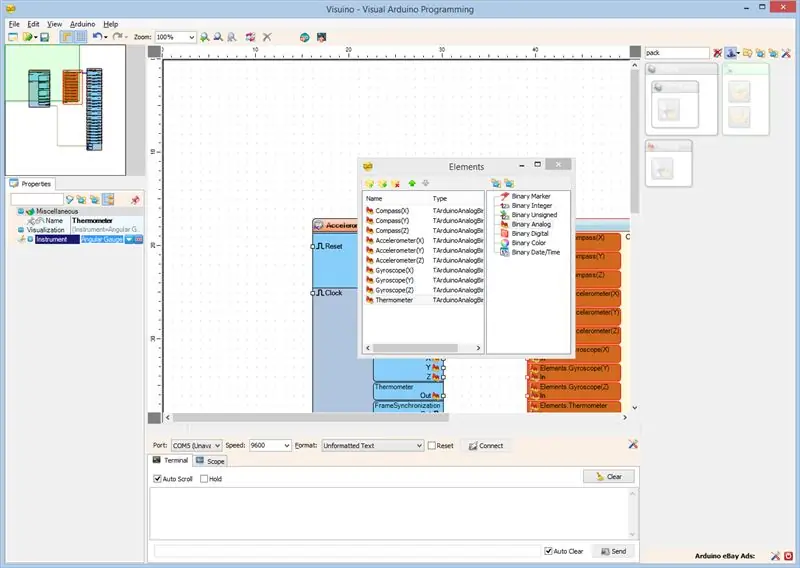
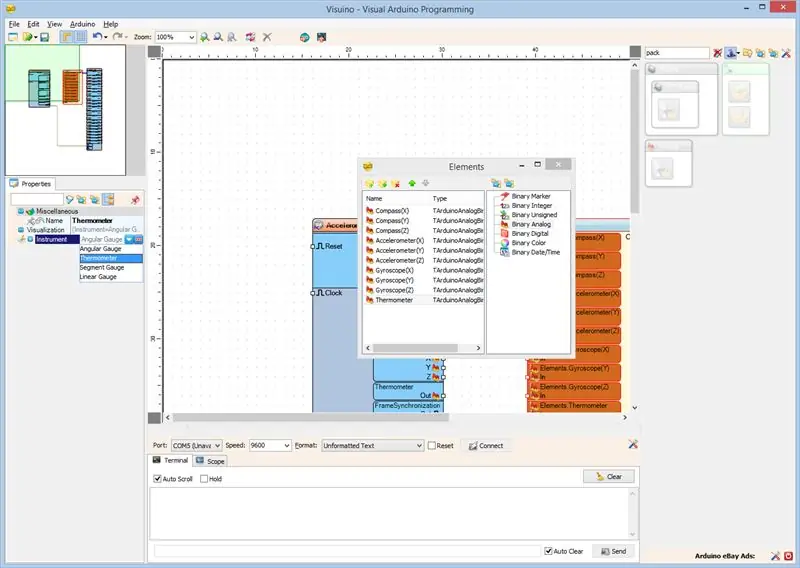
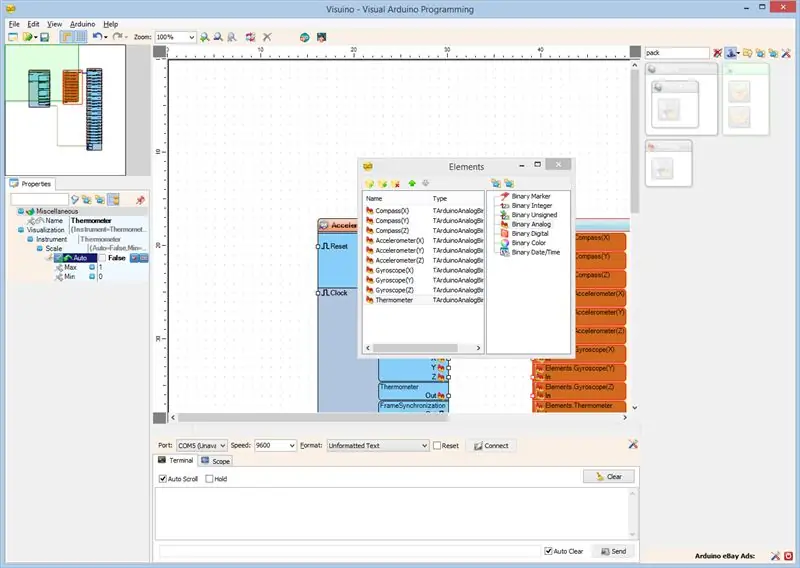
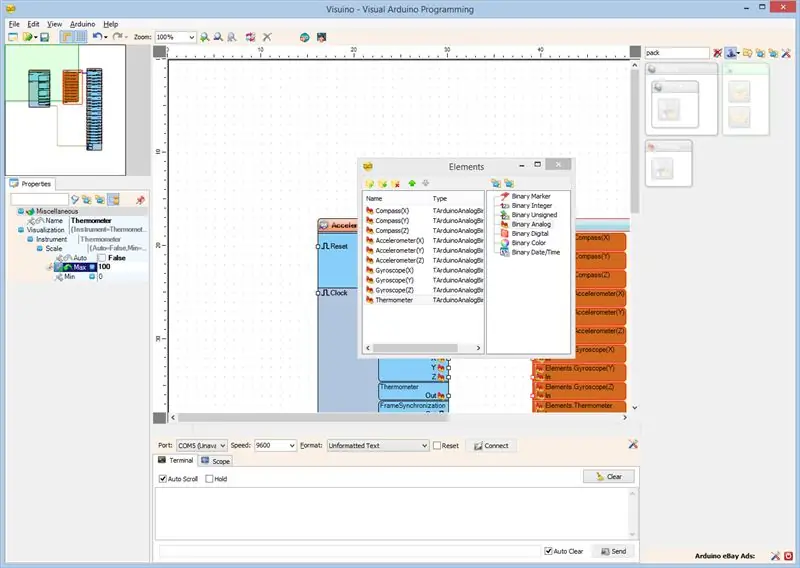
Visuino демейки боюнча пакеттин компонентиндеги аналогдук элементтерди өлчөгүчтөрдө көрсөтө алат. Температураны термометрде көрсөтүү жакшы. Visuino аналогдук элементтердин көрсөтүлүшүн ыңгайлаштырууга мүмкүндүк берет.
- Elements редакторунда "Thermometer" деп аталган акыркы аналогдук элементти тандаңыз (Picture 1)
- Объект инспекторунан "Аспап" касиетин тандап, анын маанисинин жанындагы "Жебе ылдый" баскычын басыңыз (1 -сүрөт)
- Ачылуучу кутудан "Термометрди" тандаңыз (Picture 2)
- Объект инспекторунда "Аспап" касиетин кеңейтүү, андан кийин "Масштаб" суб-касиети (Picture 3)
- Объект инспекторунда "Масштабдын" "Авто" суб-касиетинин маанисин Фальска коюңуз (Picture 3) Бул термометрдин авто масштабын өчүрөт.
- Объект инспекторунда "Масштабдын" "Макс" суб-касиети 100гө коюлат (Сүрөт 4) Бул термометрди 0дөн 100гө чейинки масштабга конфигурациялайт.
8 -кадам: Visuinoдо: Unique Packet Header көрсөтүңүз
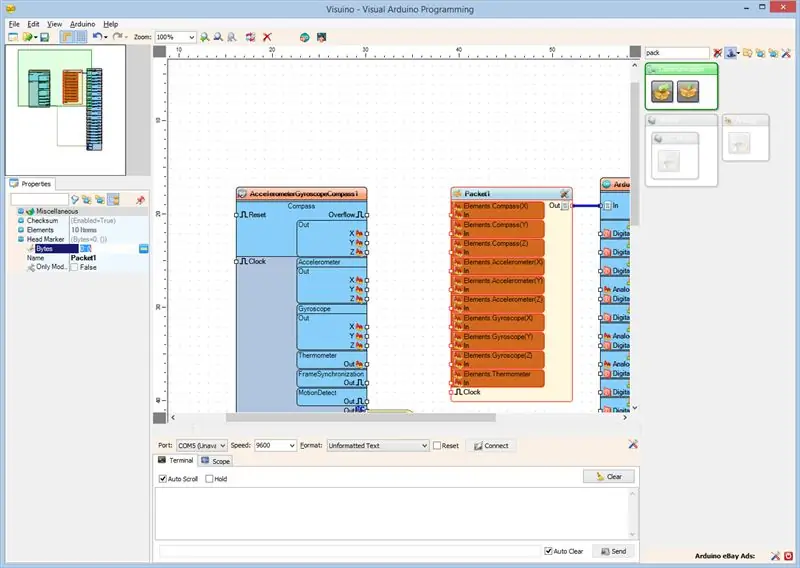
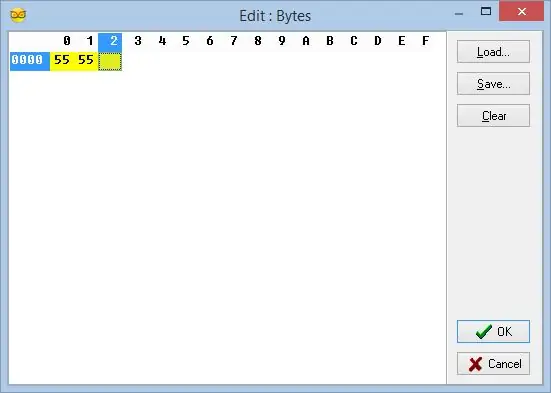
Visuino пакеттин баштапкы чекитин табаарына ынануу үчүн, биз уникалдуу аталышка ээ болушубуз керек. Пакет компоненти атайын алгоритмди колдонуп, маалыматтын башкы белгиси көрүнбөйт.
- Packet1 компонентин тандоо (Picture 1)
- Объект инспекторунда "Head Marker" касиетин кеңейтүү (Picture 1)
- Объект инспекторунда "…" баскычын чыкылдатыңыз (1 -сүрөт)
- Bytes редакторунда кээ бир сандарды териңиз, мисалы 55 55 (Picture 2)
- Редакторду ырастоо жана жабуу үчүн OK баскычын басыңыз
9 -кадам: Visuinoдо: MPU9250 компонентин пакет компонентинин элементтерине туташтырыңыз
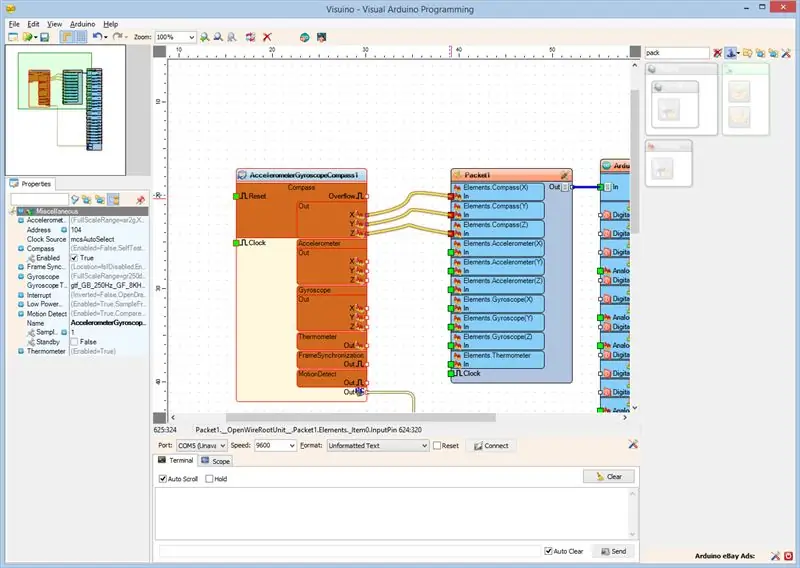
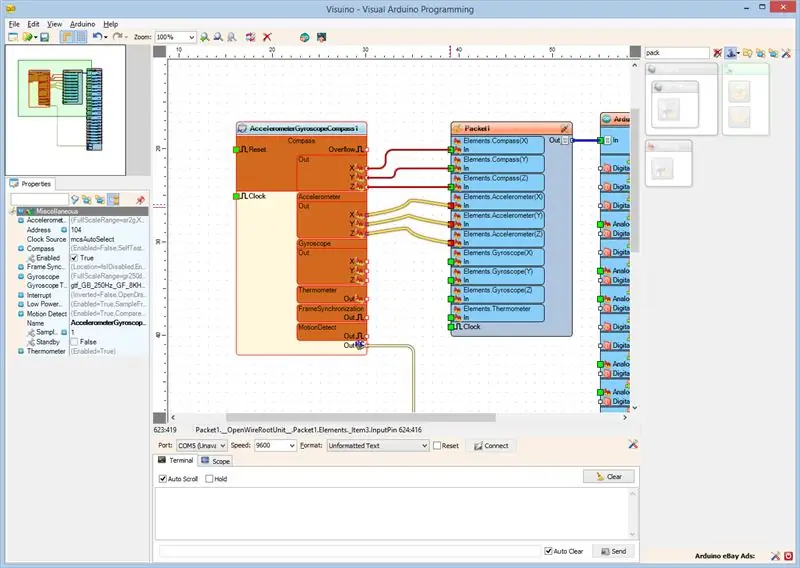
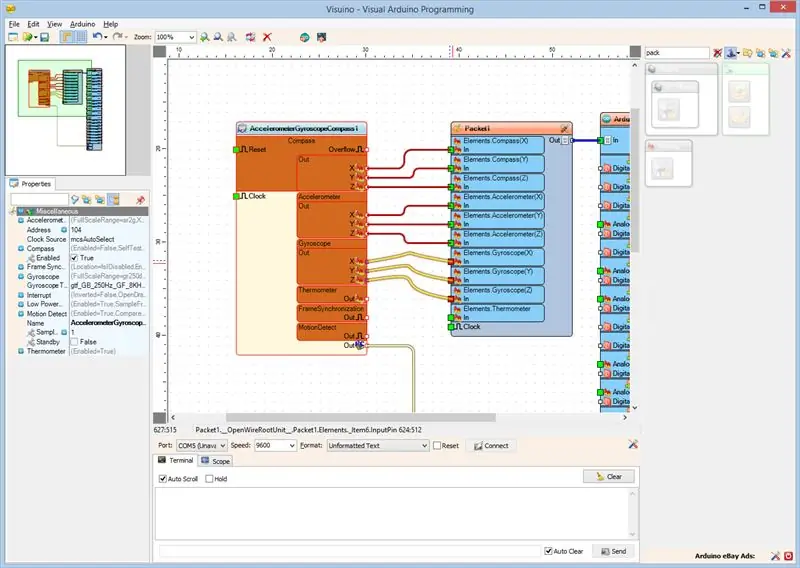
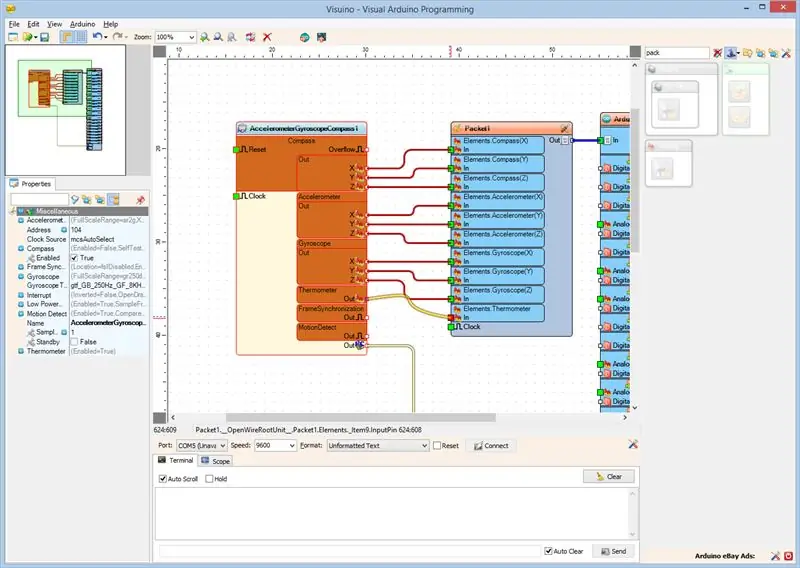
- AccelerometerGyroscopeCompass1 компонентинин "Компастын" төөнөгүчтөрүн камтыган "Чыгуу" кутучасын чыкылдатыңыз, бардык Чыгуучу пиндерди бир убакта туташтыра баштаңыз (Сүрөт 1)
- Чычканды Packet1 компонентинин "Elements. Compass (X)" элементинин "Кирүү" пининин үстүнө жылдырыңыз. Visuino зымдарды автоматтык түрдө жайып, алар башка казыктарга туура туташат (Picture 1)
- AccelerometerGyroscopeCompass1 компонентинин "Акселерометринин" төөнөгүчтөрүн камтыган "Чыгуу" кутучасын чыкылдатыңыз, бардык Чыгуучу пиндерди бир убакта туташтыра баштаңыз (Picture 2)
- Чычканды Packet1 компонентинин "Elements. Accelerometer (X)" элементинин "In" пининин үстүнө жылдырыңыз. Visuino зымдарды автоматтык түрдө жайып, алар башка казыктарга туура туташат (Picture 2)
- AccelerometerGyroscopeCompass1 компонентинин "гироскопунун" төөнөгүчтөрүн камтыган "Чыгуу" кутучасын чыкылдатыңыз, бардык чыккычтарды бир убакта туташтыра баштаңыз (Сүрөт 3)
- Чычканды Packet1 компонентинин "Elements. Gyroscope (X)" элементинин "In" пининин үстүнө жылдырыңыз. Visuino зымдарды автоматтык түрдө жайып, алар башка казыктарга туура туташат (Picture 3)
- AccelerometerGyroscopeCompass1 компонентинин "Термометринин" "Чыгуу" пинин Packet1 компонентинин "Elements. Thermometer" киргизүү пининин "In" пинине туташтырыңыз (Picture 4)
10 -кадам: Arduino кодун түзүү, түзүү жана жүктөө
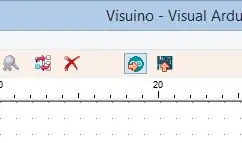
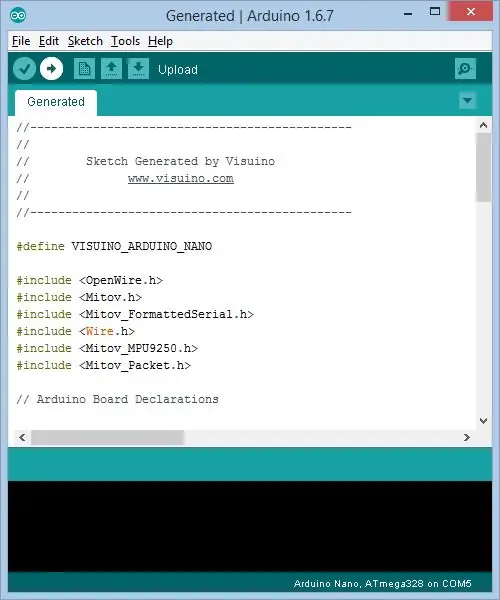
- Visuinoдо F9 баскычын басыңыз же Arduino кодун чыгаруу үчүн 1 -сүрөттө көрсөтүлгөн баскычты басыңыз жана Arduino IDE ачыңыз.
- Arduino IDEде, кодду түзүү жана жүктөө үчүн Жүктөө баскычын чыкылдатыңыз (Picture 2)
11 -кадам: Жана ойноо…
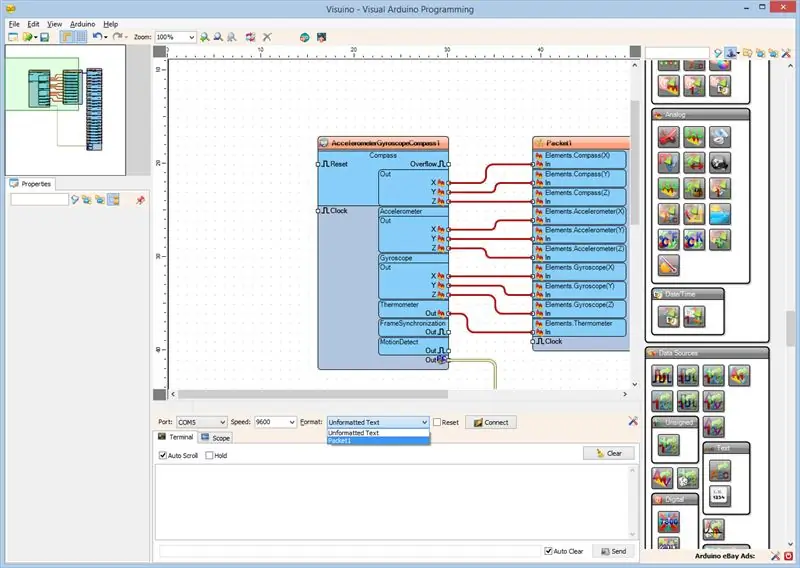
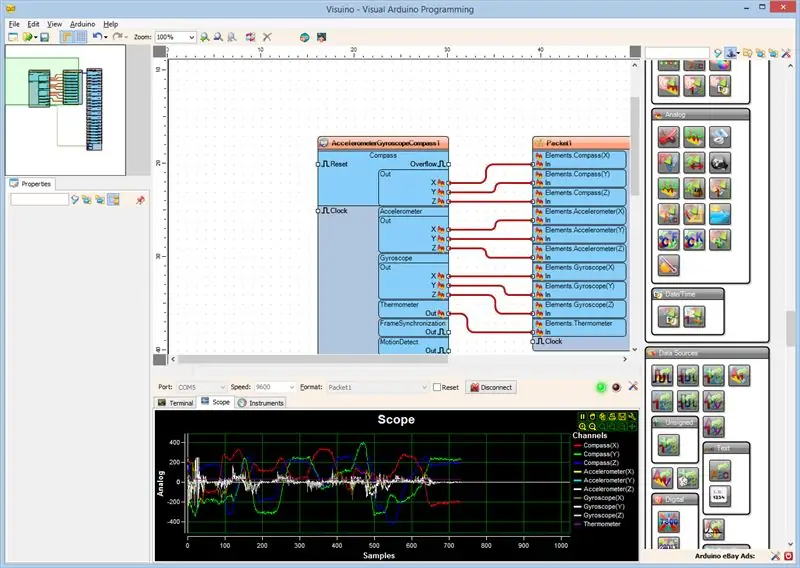
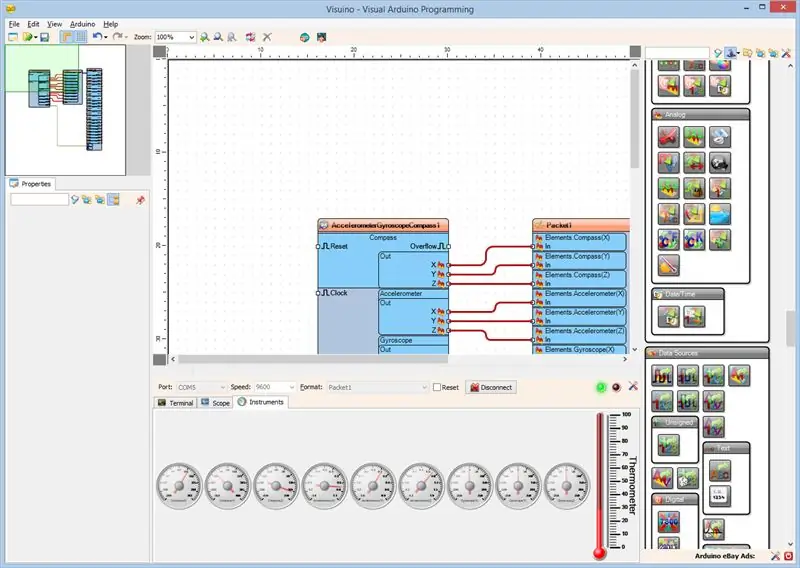
- Visuinoдо ComPortту тандап, андан кийин "Формат:" ачылуучу кутучасын чыкылдатып, Packet1ди тандаңыз (1 -сүрөт)
- "Туташуу" баскычын чыкылдатыңыз (1 -сүрөт)
- Эгер сиз "Колдонуу" өтмөгүн тандасаңыз, Акселерометр, Гироскоп жана Компастын X, Y, Z маанилерин, ошондой эле убакыттын өтүшү менен Температураны түзгөн Скопту көрөсүз (Picture 2)
- "Аспаптар" өтмөгүн тандасаңыз, ошол эле маалыматты көрсөткөн термометр менен өлчөгүчтөрдү көрөсүз (3 -сүрөт)
Сиз 4 -сүрөттө туташкан жана иштеп жаткан MPU9250 акселерометрин, гироскопту жана компастын сенсорун көрө аласыз.
Куттуктайм! Сиз MPU9250 акселерометрин, гироскопту жана компасты өлчөө проектисин Ардуинодо, визуалдык приборлор менен түздүңүз.
5 -сүрөттө Visuino диаграммасын толук көрө аласыз.
Ошондой эле Visuino долбоору тиркелди, мен бул инструкция үчүн түздүм. Аны Visuino'до жүктөп, ача аласыз:
Сунушталууда:
3-октук Гироскоп сенсорунун BMG160 менен Arduino Nano интерфейси: 5 кадам

3-октук гироскоптун сенсорунун BMG160 интерфейси Ардуино Нано менен: Азыркы дүйнөдө жаштардын жана балдардын жарымынан көбү оюнду жакшы көрүшөт жана аны жакшы көргөндөрдүн баары, оюндун техникалык аспектилерине суктанып, кыймыл сезүүнүн маанилүүлүгүн билет. бул доменде Бизди дагы ошол нерсе таң калтырды
WIFI жана гироскоп менен алты тараптуу PCB LED Dice - PIKOCUBE: 7 кадам (сүрөттөр менен)

WIFI жана гироскоп менен алты тараптуу PCB LED Dice - PIKOCUBE: Саламатсызбы жаратуучулар, бул moekoe жаратуучусу! Бүгүн мен сизге алты ПХБнын жана 54 LEDдин негизинде чыныгы LED диодун кантип курууну көрсөткүм келет. Ички гироскопиялык сенсордун жанында кыймылды жана сөөктүн абалын аныктай турган кубдун жанында ESP8285-01F бар
Гироскоп Неопиксель шакеги менен көңүлдүү: 4 кадам (сүрөттөр менен)

Gyroscope Fun with Neopixel Ring: Бул үйрөткүчтө биз MPU6050 гироскопун, неопикселдик шакекти жана ардуинону ийкемдүүлүк бурчуна туура келген жарык берүүчү приборду куруу үчүн колдонобуз. Бул жөнөкөй жана кызыктуу долбоор жана ал бара жатат нан тактасына чогултулат
MPU6050-акселерометр+гироскоп сенсорунун негиздери: 3 кадам

MPU6050-Акселерометр+Гироскоп Сенсорунун Негиздери: MPU6050-абдан пайдалуу сенсор.Mpu 6050-бул IMU: Инерциялык өлчөө бирдиги (IMU)-бул дененин белгилүү бир күчүн, бурчтук ылдамдыгын жана кээде ориентациясын билдирүүчү электрондук аппарат. дененин комбинациясын колдонуп
SmartPhone Оюн Симулятору- Windows Оюндарын Жаңсоолорду Башкаруу IMU, Акселерометр, Гироскоп, Магнитометрди колдонуп ойноо: 5 кадам

SmartPhone Оюн Симулятору- Windows Оюндарын Жаңсоо Башкаруусун IMU, Акселерометр, Гироскоп, Магнитометрдин жардамы менен ойнотуу: Бул долбоорду колдоо: https://www.paypal.me/vslcreations ачык коддорго кайрымдуулук кылуу менен & андан ары өнүктүрүү үчүн колдоо
